Welcome to the
WalkMe Help Center
Please log in to continue

Please log in to continue

Les filtres dans Insights Classic vous permettent d'afficher et d'analyser une plus petite partie de votre ensemble de données.
À l'aide de propriétés comme le navigateur, l'appareil, la géolocalisation et l'utilisateur, ainsi que de types de données supplémentaires, tels que les événements généraux, les événements WalkMe, les événements suivis, les propriétés d'analyse, les attributs d'utilisateur personnalisés, et plus encore, vous pouvez créer et enregistrer des filtres qui peuvent être réutilisés plus tard.
Les filtres sont pris en charge sur la plupart des pages dans Insights et, une fois appliqués, toutes les données seront recalculées pour afficher uniquement les résultats correspondant aux règles définies.
Pour créer un nouveau filtre, procédez comme suit :
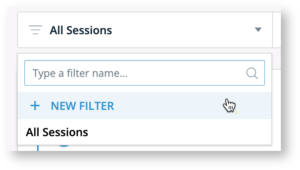
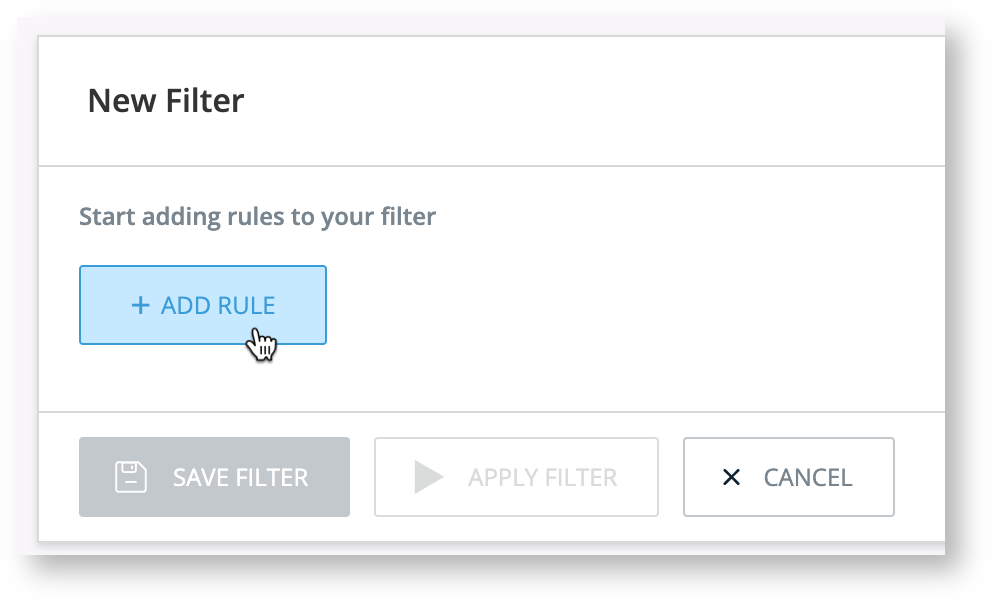
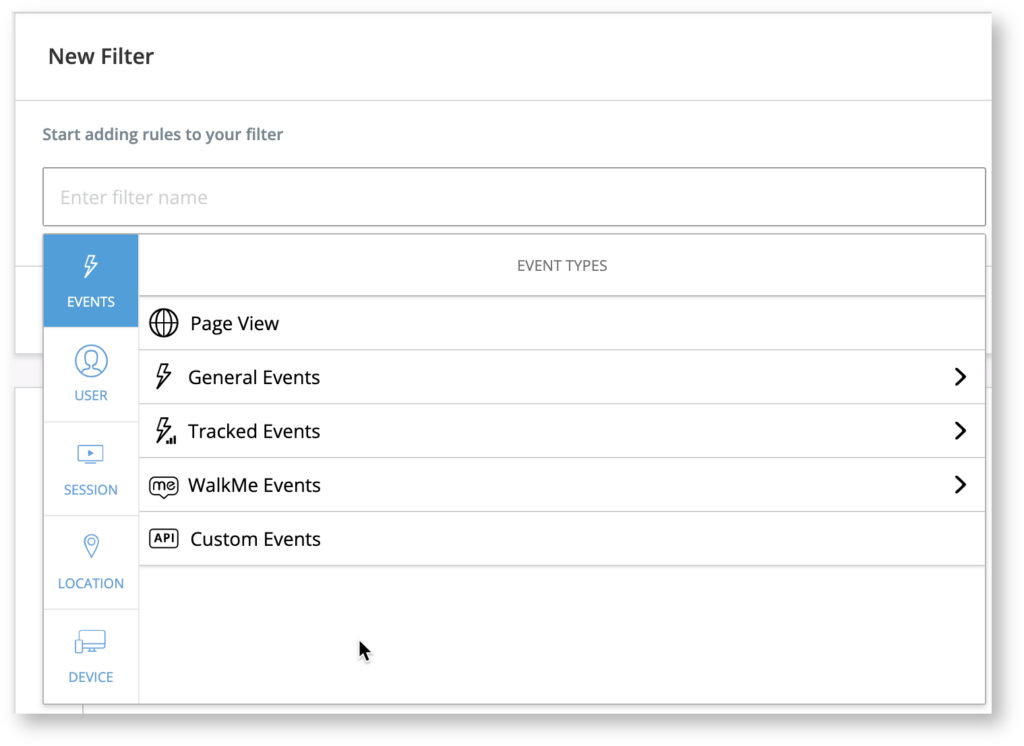 EVENT — filtrez par sessions dans lesquelles certains événements se sont produits ou ne se sont pas produits
EVENT — filtrez par sessions dans lesquelles certains événements se sont produits ou ne se sont pas produits
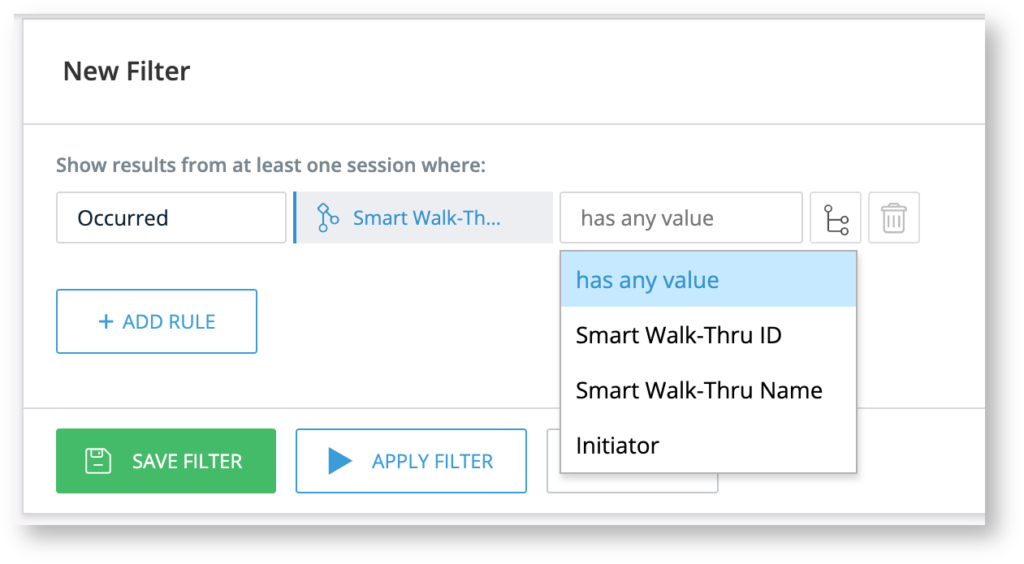 Conseil : utilisez l'icône de branche pour ajouter et/ou supprimer des conditions à votre filtre.
Conseil : utilisez l'icône de branche pour ajouter et/ou supprimer des conditions à votre filtre.
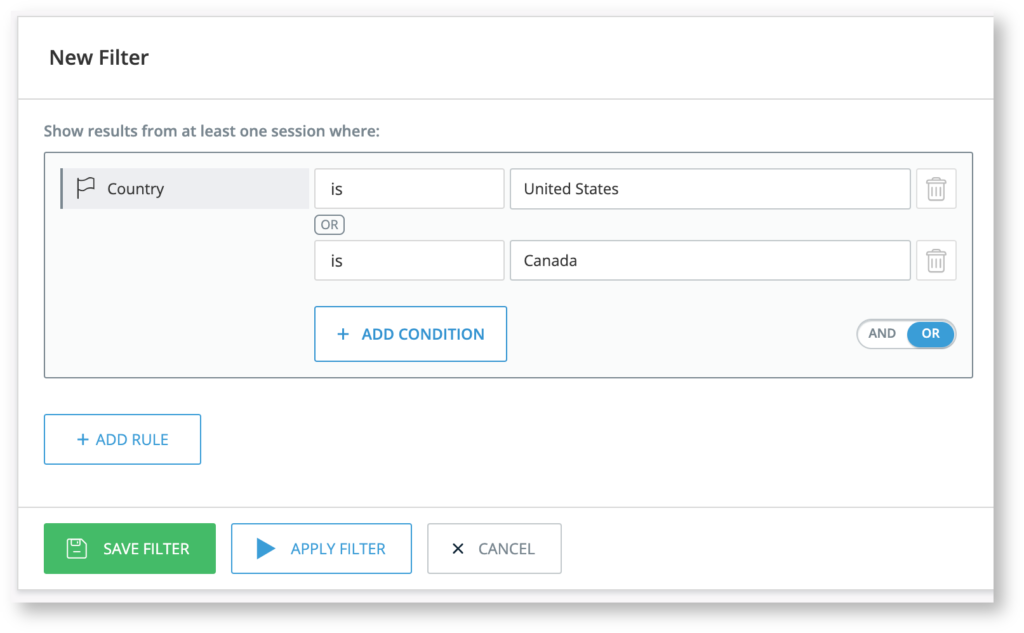
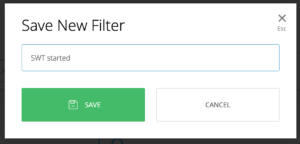
Et c'est tout ! Le filtre enregistré apparaîtra dans la liste des Filtres en haut de la page de rapport. Cliquez simplement sur un des filtres pour l'appliquer. Notez qu'une fois que vous avez choisi un filtre, il s'appliquera sur toutes les pages de type rapport que vous visiterez ensuite.
Filtrer les collectes de données dans Insights
Le tableau ci-dessous montre tous les types possibles de données de suivi. Selon le niveau de collecte que vous avez activé dans Insights, vous ne serez peut-être pas en mesure de voir certains filtres mentionnés ci-dessous.
| Catégorie | Sous-catégorie |
|---|---|
| Événements |
|
| Utilisateurs |
Veuillez noter que les filtres suivants ne sont disponibles que dans les cas où l'identificateur d'utilisateur a été configuré avec une méthode d'identification d'utilisateur unique : Utilisateur vu pour la première fois, Utilisateur vu pour la dernière fois, Durée moyenne entre les sessions, Durée moyenne de la session d'utilisateur, Propriétés d'intégration. |
| Sessions |
|
| Localisations |
|
| Appareils |
|
Lorsque vous filtrez les attributs qui peuvent changer d'une session à l'autre, la valeur la plus récente n'est pas nécessairement reflétée dans les données
Par exemple, lorsque le rôle de l'utilisateur est filtré dans une large plage de dates, un utilisateur qui était autrefois un administrateur, mais dont le rôle a depuis changé, peut apparaître dans les résultats
Conseil : pour contourner cela, vous pouvez utiliser le générateur de rapports et utiliser les dimensions qui reflètent uniquement les valeurs les plus récentes
Par défaut, un mécanisme de filtre simplifié a été introduit, il permettra aux utilisateurs de filtrer facilement en fonction de l'entité souhaitée, comme les utilisateurs sur la page Utilisateur ou Smart Walk-Thrus sur la page Smart Walk-Thru, au lieu de la valeur par défaut actuelle basée sur les sessions.
Cette nouvelle méthode vous permet d'examiner les données des utilisateurs à partir d'événements qui correspondent aux conditions des règles de filtre dans la plage de dates choisie, au lieu d'examiner les données de toutes les sessions qui correspondent aux conditions des règles de filtre dans la plage de dates choisie.
Si vous souhaitez toujours filtrer uniquement par sessions, vous pourrez le faire à l'aide du nouveau bouton de mode Session.
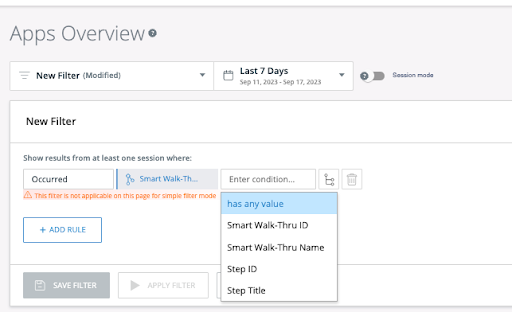
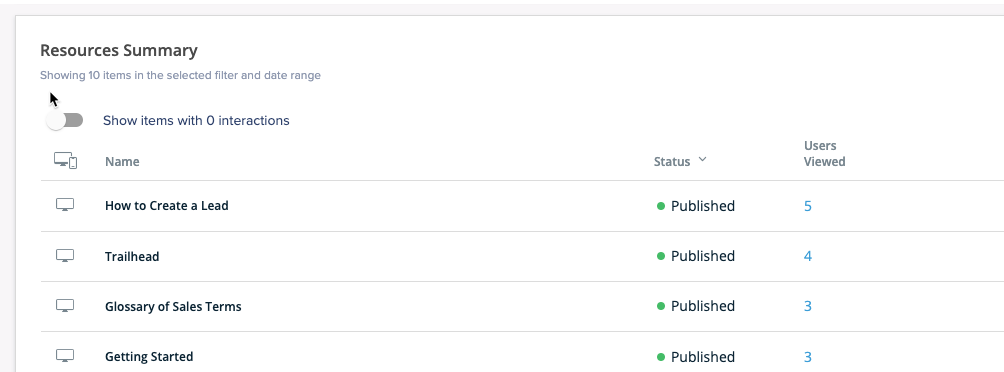
Limitations du mode de session
Lorsque vous filtrez les attributs qui peuvent changer d'une session à l'autre, la valeur la plus récente n'est pas nécessairement reflétée dans les données
Par exemple, lorsque le rôle de l'utilisateur est filtré dans une large plage de dates, un utilisateur qui était autrefois un administrateur, mais dont le rôle a depuis changé, peut apparaître dans les résultats.
Conseil : pour contourner cela, vous pouvez utiliser le générateur de rapports et utiliser les dimensions qui reflètent uniquement les valeurs les plus récentes.
Généralités